Génération de modèles automatique ASP.NET dans Visual Studio 2013
par Tom FitzMacken
ASP.NET la génération automatique est une nouvelle fonctionnalité incluse dans Visual Studio 2013.
Vue d’ensemble
ASP.NET Scaffolding est une infrastructure de génération de code pour ASP.NET applications web. Visual Studio 2013 inclut des générateurs de code préinstallés pour les projets MVC et d’API web. Vous ajoutez une structure automatique à votre projet lorsque vous souhaitez ajouter rapidement du code qui interagit avec les modèles de données. L’utilisation de la génération automatique peut réduire le temps nécessaire au développement d’opérations de données standard dans votre projet.
Par défaut, Visual Studio 2013 ne prend pas en charge la génération de code pour un projet Web Forms, mais vous pouvez utiliser la génération automatique avec Web Forms en ajoutant des dépendances MVC au projet ou en installant une extension. Les deux approches sont présentées ci-dessous.
Visual Studio 2013 Update 2 (actuellement RC) offre la possibilité d’étendre ASP.NET génération de modèles automatique pour répondre aux exigences de votre scénario. Avec cette fonctionnalité, vous pouvez créer un modèle de génération automatique personnalisé et l’ajouter à la boîte de dialogue Ajouter une nouvelle structure. Dans le modèle personnalisé, vous spécifiez le code généré lors de l’ajout d’un élément généré automatiquement. Pour plus d’informations, consultez Création d’un modèle de génération de modèles personnalisés pour Visual Studio.
Prérequis
Pour utiliser ASP.NET génération de modèles automatique, vous devez disposer des conditions suivantes :
- Microsoft Visual Studio 2013
- Outils de développement web (partie de l’installation Visual Studio 2013 par défaut)
- ASP.NET Web Frameworks and Tools 2013 (qui fait partie de l’installation Visual Studio 2013 par défaut)
- Lorsque vous utilisez Visual Studio 2022, installez des modèles de projet et d’élément Net Framework. Pour plus d’informations, consultez ce problème GitHub.
Ajouter un élément généré automatiquement à MVC ou à l’API web
Pour ajouter une structure, cliquez avec le bouton droit sur le projet ou sur un dossier dans le projet, puis sélectionnez Ajouter – Nouvel élément généré, comme illustré dans l’image suivante.
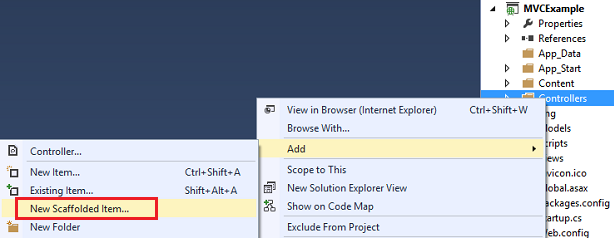
Dans la fenêtre Ajouter une structure , sélectionnez le type de structure à ajouter.
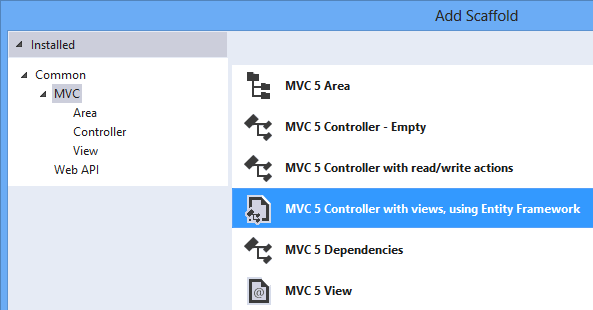
La fenêtre Ajouter un contrôleur vous permet de sélectionner des options pour générer le contrôleur, notamment si vous souhaitez utiliser les nouvelles fonctionnalités asynchrones d’Entity Framework 6.
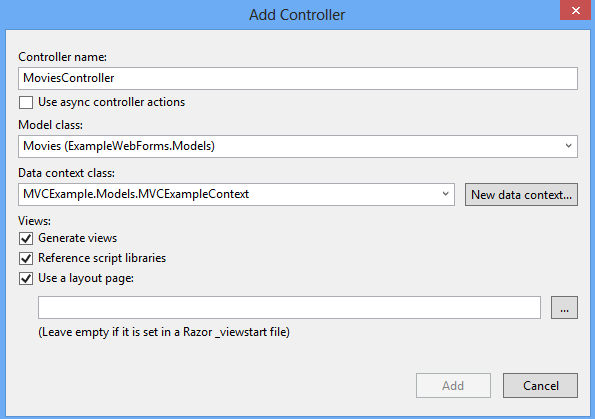
Les classes et pages appropriées sont créées pour votre scénario. Par exemple, l’image suivante montre le contrôleur MVC et les vues qui ont été créées par le biais d’une structure automatique pour une classe de modèle nommée Movies.
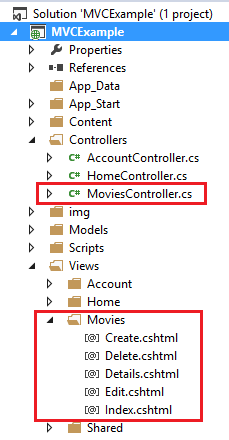
Ajouter un élément généré automatiquement à Web Forms
Pour ajouter une structure qui génère Web Forms code, vous devez installer une extension dans Visual Studio ou ajouter des dépendances MVC. Les deux approches sont présentées ci-dessous, mais vous n’avez besoin d’effectuer qu’une de ces approches.
extension Web Forms Scaffolding
Vous pouvez installer une extension Visual Studio qui vous permet d’utiliser la génération automatique avec un projet Web Forms. Dans Visual Studio, sélectionnez Outils, puis Extensions et Mises à jour. À partir de cette boîte de dialogue, recherchez Web Forms modèle automatique dans la galerie Visual Studio.

Pour plus d’informations, consultez Web Forms génération de modèles automatique.
Dépendances MVC
Pour ajouter des dépendances MVC, sélectionnez Ajouter un - nouvel élément généré automatiquement. Dans la fenêtre Ajouter une structure automatique, sélectionnez Dépendances MVC, comme indiqué ci-dessous.
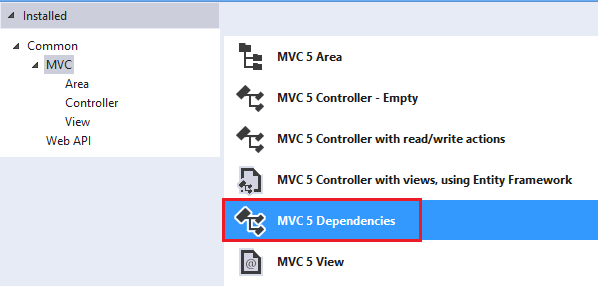
Il existe deux options pour la génération automatique de modèles MVC : Minimal et Complet. Si vous sélectionnez Minimal, seuls les packages NuGet et les références pour ASP.NET MVC sont ajoutés à votre projet. Si vous sélectionnez l’option Complet, les dépendances minimales sont ajoutées, ainsi que les fichiers de contenu requis pour un projet MVC. Pour utiliser facilement la génération automatique, sélectionnez Dépendances complètes.
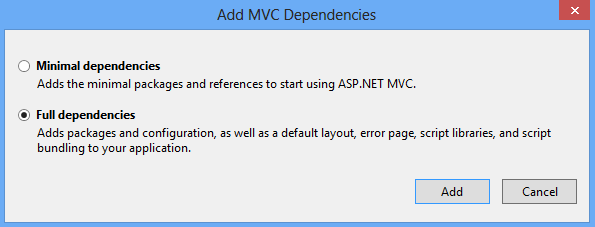
Après avoir ajouté les dépendances, un fichier readme.txt s’affiche. Suivez attentivement les instructions de ce fichier pour vous assurer que votre projet fonctionne correctement.
Une fois les étapes du fichier readme.txt terminées, vous pouvez ajouter un nouvel élément généré automatiquement, comme indiqué dans la section précédente sur MVC et l’API web. Les vues et le contrôleur générés automatiquement fonctionnent correctement dans votre projet.
Didacticiels
Pour créer un modèle de génération de modèles personnalisé, consultez Création d’un générateur de modèles automatique personnalisé pour Visual Studio.
Pour personnaliser les fichiers générés, consultez Comment personnaliser les fichiers générés à partir de la boîte de dialogue Nouvel élément généré.
Pour obtenir un exemple d’utilisation de la génération automatique avec le développement Database First, consultez EF Database First avec ASP.NET MVC.
Pour obtenir un exemple d’utilisation de la génération automatique dans un projet MVC, consultez Prise en main avec ASP.NET MVC 5.
Pour obtenir un exemple d’utilisation de la génération automatique dans un projet d’API web , consultez Créer une API REST avec le routage d’attributs dans l’API web 2.
Commentaires
Bientôt disponible : Tout au long de 2024, nous allons supprimer progressivement GitHub Issues comme mécanisme de commentaires pour le contenu et le remplacer par un nouveau système de commentaires. Pour plus d’informations, consultez https://aka.ms/ContentUserFeedback.
Envoyer et afficher des commentaires pour